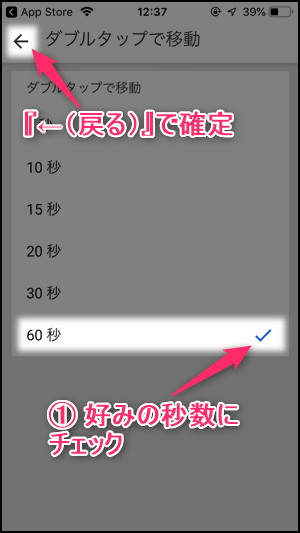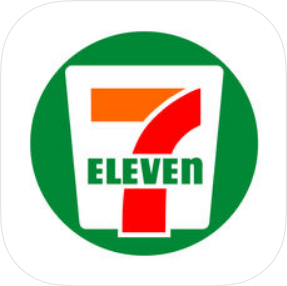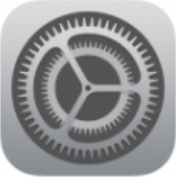YouTubeアプリでは動画を視聴中に10秒スキップ(10秒後まで早送り・10秒前まで巻き戻し)をすることができます。
繰り返し見たいシーンを巻き戻したり、見たくないシーンを細かく飛ばしたい時にとっても便利です。
今回は、YouTubeアプリで10秒スキップをする方法と、スキップの秒数を変更する方法を順番に紹介していきます。
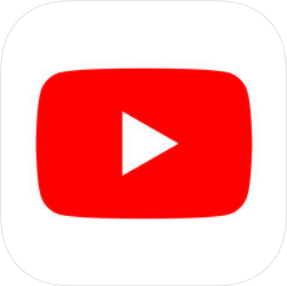 無料 | YouTube |
YouTubeの10秒スキップ(早送り/巻き戻し)のやり方
10秒スキップをするには、動画の再生画面の右端をダブルタップ(2回連続でタップ)します。(iPhone版、Android版ともに同じ操作です)
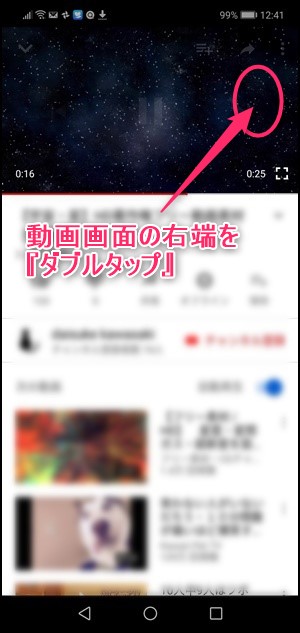
画面上に『▶10秒』と一瞬表示され、動画の10秒後にスキップします。
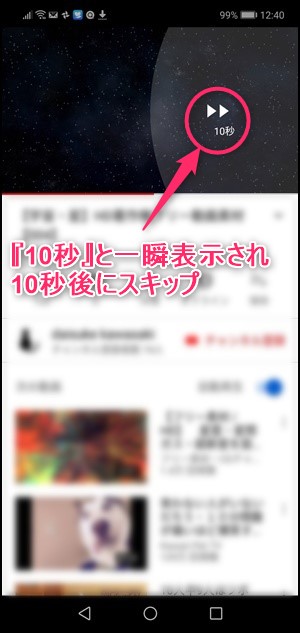
同様に再生画面の左端をダブルタップすれば動画の10秒前に巻き戻しされます。
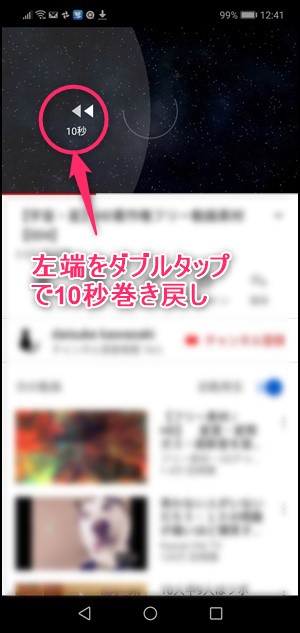
スキップする秒数の変更方法
デフォルトでは10秒スキップするように設定されていますが、秒数は簡単に変更することができます。
秒数を変更するにはYouTubeアプリのトップ画面の『プロフィールアイコン』をタップします。
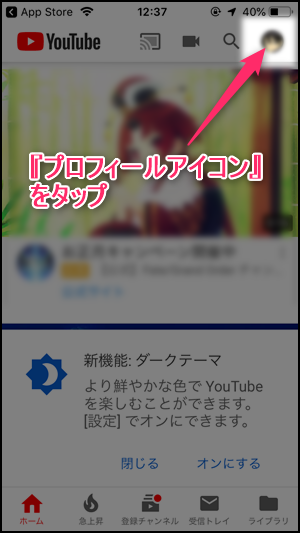
メニューが表示されるので『設定』をタップします。
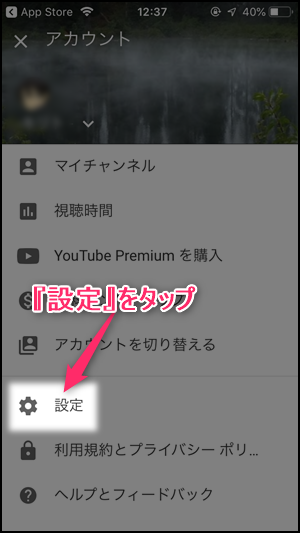
設定画面が開くので『ダブルタップで移動』をタップします。(※Android版は[設定]→[全般]の中にあります)
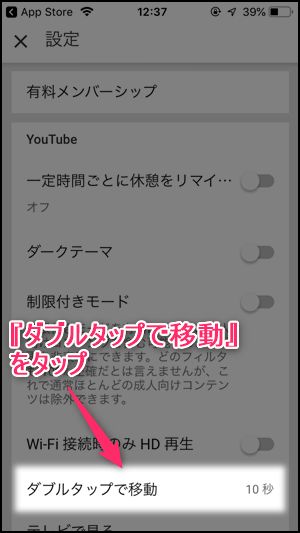
好みの秒数にチェックを入れて画面左上の『←(戻る)』をタップすれば変更が確定されて秒数が変更されます。